AVI
- 1. Converti Altri Formati in AVI+
-
- 1.1 Convertitori gratuiti online MKV ad AVI
- 1.2 Convertire DVD in AVI
- 1.3 Convertitori Gratuiti MP4 ad AVI
- 1.4 Convertire MP4 in AVI
- 1.5 Convertitire WLMP in AVI
- 1.6 Windows Live Movie Maker Files in AVI
- 1.7 Convertire MP4 in AVI
- 1.8 Convertitore AVI Video Online
- 1.9 Convertire VOB in AVI
- 1.10 Convertire PPT in AVI
- 2. Converti AVI in Altri Formati+
- 3. Riproduzione AVI & Altri Consigli+
Tutti gli argomenti
- Converti Video
- Utenti di design creativo
- DVD Utenti
- Altri Soluzioni
- Vacanze
- Utenti FotoCamera
- Utenti Social Media
Come Riprodurre gli AVI su PS4 in Modo Facile
"Perché non riesco a riprodurre i file AVI su una PS4?" ---------Domanda da Quora
Come potresti già sapere, la PS4 può riprodurre i file dei film su TV. Ma quali file di film puoi riprodurre su una PS4? Ovviamente, un bel numero, inclusi AVI. Tuttavia, il supporto della PS4 con gli AVI è molto limitato riguardo il tipo di codec audio e video. Ecco perché devi scegliere bene quando scegli un convertitore AVI per PS4 adatto. Continua a leggere per imparare alcune opzioni!
- Parte 1. Posso Riprodurre gli AVI su PS4?
- Parte 2. Miglior Soluzione per Convertire AVI per PS4 su Windows/Mac
- Parte 3. Come Riprodurre i file AVI convertiti su PS4?
- Parte 4. Altri 3 Convertitori Video AVI in PS4 Che Dovresti Conoscere
Parte 1. Posso Riprodurre gli AVI su PS4?
Quindi, può la PS4 riprodurre gli AVI senza problemi? Come è stato detto, la PS4 può riprodurre i video AVi ma con codec video e audio specifici. I codec video AVI supportati sono MPEG-4 ASP e H.264/MPEG-4 AVC High Profile Level 4.2. Quando si parla dei codec audio AVI, supporta MP3, AC3 (Digital Dolby), e AAC-LC. Gli altri formati video supportati includono MP4, MKV, MPEG-2, MTS, e M2TS.
Parte 2. Miglior Soluzione per Convertire AVI per PS4 su Windows/Mac
Con Wondershare UniConverter, gli utenti possono convertire qualsiasi formato video in formati pronti per le console per videogiochi come PS3, PS4, PS Vita, Xbox One, e molti altri. Puoi caricare AVI, MTS, MP4, WebM, DV, VOB, MOV, e altri formati video. E per far spiccare i tuoi video, gli utenti possono ridurre, ritagliare, comprimere, aggiungere sottotitoli, applicare effetti video, e così via.
Wondershare UniConverter – Miglior Convertitore PS4 AVI
Wondershare UniConverter - Miglior Convertitore Video per Mac/Windows
-
Supporta la conversione di 1000+ formati file, inclusi AVI, MP4, MOV, FLV, ecc.
-
Gli utenti possono convertire gli AVI direttamente a PS4, PS5, PS Vita, Xbox One, Xbox 360, e altri formati pronti per i dispositivi.
-
Permette agli utenti di modificare i video ritagliando, riducendo, aggiungendo effetti video, applicando sottotitoli, ecc.
-
Scarica video da 10000+ siti di condivisione video come Dailymotion, Vimeo, Likee, ecc.
-
30 volte più veloce di qualsiasi altro convertitore video, editor, e downloader.
-
È il miglior convertitore AVI per PS4 per Mac OS X 10.9+ e Win 10/8/7.
Una guida passo dopo passo per convertire gli AVI a PS4 usando Wondershare UniConverter:
Passo 1Carica il video AVI.
Installa e avvia Wondershare UniConverter, poi clicca la funzione Convertitore Video sul pannello a sinistra. Ora trascina e rilascia il video AVI sul convertitore o clicca + Aggiungi File per aprire le tue cartelle locali e caricare il file AVI.
![]()
Passo 2Modifica il video (Opzionale)
Vedrai le icone Riduci, Ritaglia, ed Effetto sull'immagine caricata. Per ridurre il tuo file video, clicca il tasto Riduci, poi trascina le maniglie per impostare una nuova durata. Clicca le icone Ritaglia o Effetto per ritagliare, ruotare, invertire, cambiare il livello del volume, applicare filigrane, aggiungere sottotitoli, e così via.
![]()
Passo 3Scegli PS4 come formato di destinazione e converti il video.
Inizia scegliendo una cartella di destinazione nella sezione Posizione File. Poi, apri il menu Formato di Uscita, poi clicca il pannello Dispositivo. Ora scorri in giù sulla lista disponibile e scegli Gioco prima di selezionare PS4. Completa cliccando Avvia Tutti. Ora Wondershare UniConverter inizierà la conversione degli AVI a PS4 rapidamente e senza perdita di qualità
![]()
Parte 3. Come Riprodurre i file AVI convertiti su PS4?
Dopo aver convertito il tuo file AVI a PS4, è arrivata l'ora di imparare come riprodurlo sulla tua console PS4. Ma prima di farlo, usa il tuo computer per formattare il tuo disco USB in sistema exFAT o FAT32. Questo perché la PS4 non può leggere l'NTFS. Inoltre, non buttare il tuo film direttamente sulla chiavetta USB, visto che la PS4 legge solo i video salvati in una cartella. Per i file audio, assicurati di creare una cartella "Musica".
Dopo aver raggiunto i requisiti indicati sopra, fai i seguenti:
Passo 1. Inserisci la chiavetta USB sulla porta USB della tua PS4, poi apri l'app Riproduttore Multimediale La tua chiavetta USB comparirà come una delle opzioni.
Passo 2. Dopo aver avviato l'app Riproduttore Multimediale, seleziona l'USB, poi naviga sulla cartella dove hai salvato il video.
Passo 3. Ora riproduci il video e goditi l'esperienza di riproduzione. Usa i tasti R2 e L2 per andare avanti veloce e riavvolgere la riproduzione. Puoi anche cliccare il tasto Options per avviare il pannello di controllo riproduzione.
Parte 4. Altri 3 Convertitori Video AVI in PS4 Che Dovresti Conoscere
Concludiamo il post di questa recensione discutendo di altri eccellenti convertitori PS4 AVI per Mac e Windows.
1. EaseFab
EaseFab è indubbiamente un'eccellente app di conversione video. È facile da usare e ti permette di guardare e modificare i video senza sforzi. Supporta più di 250 formati file, inclusi Blu-ray e DVD. Oltre a convertire i video, gli utenti possono anche ritagliare, unire, comprimere, aggiungere sottotitoli, aggiungere effetti visivi, e così via. E ancora meglio, include una garanzia di 90 giorni soddisfatti o rimborsati.
Pro:
- Supporta più formati file.
- Eccellenti funzionalità di editing video.
Contro:
- Nessuna versione per macOS.
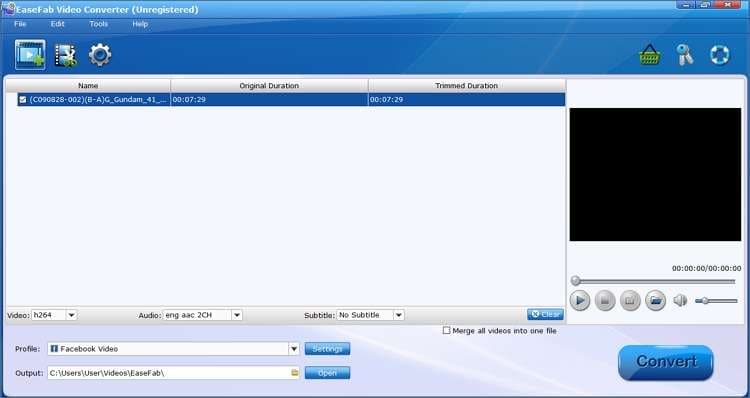
2. Pavtube iMedia Converter
Se sei un utente Mac, ottieni questa soluzione video Blu-ray, DVD, audio e 4K. Con Pavtube iMedia Converter, puoi convertire i formati multimediali unici come DV, DVCPRO, AIC, XAVC, Apple ProRes, e altri. Come previsto, supporta varie opzioni ottimizzate per le console da gioco, Android, iPhone, iPad, Smart TV, e altro. Inoltre, gli utenti possono realizzare i video 3D dalle fonti 2D/3D.
Pro:
- Offre una piattaforma multifunzionale.
- Facile da usare.
Contro:
- Solo per i computer Mac.
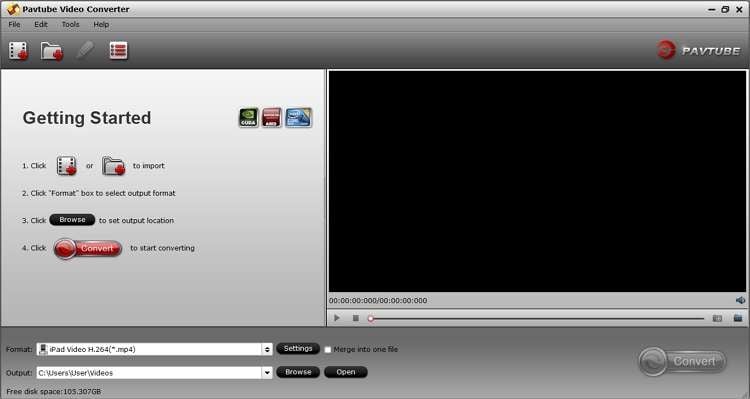
3. Wonderfox HD Video Converter Factory
Il terzo e ultimo convertitore video da usare è Wonderfox HD Video Converter Factory. Quest'app famosa supporta più di 500 formati file, inclusi HD AVI, MP4, FLV, MOV, DV, ecc. Permette anche formati ottimizzati per dispositivi come iPhone, iPad, PlayStation, Blackberry, e altri. Un'altra cosa, Wonderfox permette la conversione di gruppo.
Pro:
- Supporta 500+ formati file.
- Ampia gamma di formati pronti per i dispositivi.
Contro:
- Solo per i PC Windows.
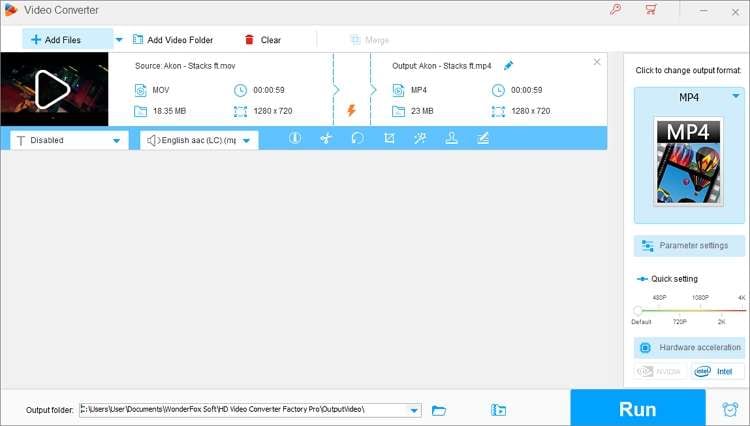
Sommario
Come puoi vedere, guardare gli AVI o qualsiasi altro file video su PlayStation 4 è facile come 1-2-3. Ti basta convertire il video per PS4, poi applicare i passi sopra elencati per guardarlo sulla tua console da gioco. Ricorda di usare Wondershare UniConverter per la miglior riproduzione di film sui computer Mac e Windows.
Il tuo completo video toolbox
 Converti in batch MOV in MP4, AVI, 3GP e viceversa facilmente.
Converti in batch MOV in MP4, AVI, 3GP e viceversa facilmente. 


Nicola Massimo
Caporedattore
Comment(i)